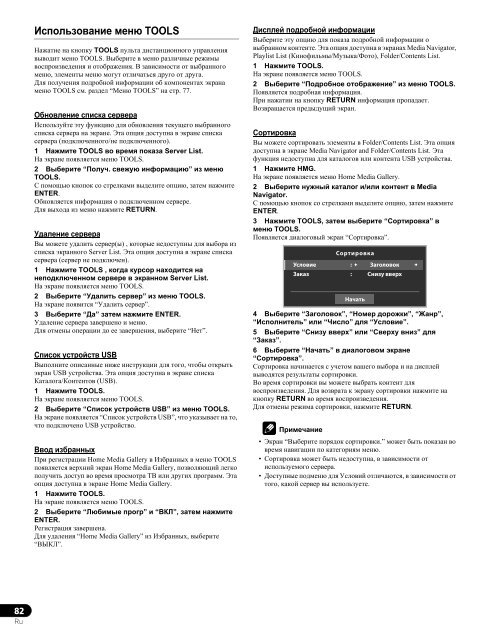Pioneer KRP-500A - User manual - espagnol, italien, néerlandais, russe
Pioneer KRP-500A - User manual - espagnol, italien, néerlandais, russe
Pioneer KRP-500A - User manual - espagnol, italien, néerlandais, russe
Create successful ePaper yourself
Turn your PDF publications into a flip-book with our unique Google optimized e-Paper software.
Использование меню TOOLS<br />
Нажатие на кнопку TOOLS пульта дистанционного управления<br />
выводит меню TOOLS. Выберите в меню различные режимы<br />
воспроизведения и отображения. В зависимости от выбранного<br />
меню, элементы меню могут отличаться друго от друга.<br />
Для получения подробной информации об компонентах экрана<br />
меню TOOLS см. раздел “Меню TOOLS” на стр. 77.<br />
Обновление списка сервера<br />
Используйте эту функцию для обновления текущего выбранного<br />
списка сервера на экране. Эта опция доступна в экране списка<br />
сервера (подключенного/не подключенного).<br />
1 Нажмите TOOLS во время показа Server List.<br />
На экране появляется меню TOOLS.<br />
2 Выберите “Получ. свежую информацию” из меню<br />
TOOLS.<br />
С помощью кнопок со стрелками выделите опцию, затем нажмите<br />
ENTER.<br />
Обновляется информация о подключенном сервере.<br />
Для выхода из меню нажмите RETURN.<br />
Удаление сервера<br />
Вы можете удалить сервер(ы) , которые недоступны для выбора из<br />
списка экранного Server List. Эта опция доступна в экране списка<br />
сервера (сервер не подключен).<br />
1 Нажмите TOOLS , когда курсор находится на<br />
неподключенном сервере в экранном Server List.<br />
На экране появляется меню TOOLS.<br />
2 Выберите “Удалить сервер” из меню TOOLS.<br />
На экране появится “Удалить сервер”.<br />
3 Выберите “Да” затем нажмите ENTER.<br />
Удаление сервера завершено и меню.<br />
Для отмены операции до ее завершения, выберите “Нет”.<br />
Список устройств USB<br />
Выполните описанные ниже инструкции для того, чтобы открыть<br />
экран USB устройства. Эта опция доступна в экране списка<br />
Каталога/Контентов (USB).<br />
1 Нажмите TOOLS.<br />
На экране появляется меню TOOLS.<br />
2 Выберите “Список устройств USB” из меню TOOLS.<br />
На экране появляется “Список устройств USB”, что указывает на то,<br />
что подключено USB устройство.<br />
Ввод избранных<br />
При регистрации Home Media Gallery в Избранных в меню TOOLS<br />
появляется верхний экран Home Media Gallery, позволяющий легко<br />
получить доступ во время просмотра ТВ или других программ. Эта<br />
опция доступна в экране Home Media Gallery.<br />
1 Нажмите TOOLS.<br />
На экране появляется меню TOOLS.<br />
2 Выберите “Любимые прогр” и “ВКЛ”, затем нажмите<br />
ENTER.<br />
Регистрация завершена.<br />
Для удаления “Home Media Gallery” из Избранных, выберите<br />
“ВЫКЛ”.<br />
Дисплей подробной информации<br />
Выберите эту опцию для показа подробной информации о<br />
выбранном контенте. Эта опция доступна в экранах Media Navigator,<br />
Playlist List (Кинофильмы/Музыка/Фото), Folder/Contents List.<br />
1 Нажмите TOOLS.<br />
На экране появляется меню TOOLS.<br />
2 Выберите “Подробное отображение” из меню TOOLS.<br />
Появляется подробная информация.<br />
При нажатии на кнопку RETURN информация пропадает.<br />
Возвращается предыдущий экран.<br />
Сортировка<br />
Вы можете сортировать элементы в Folder/Contents List. Эта опция<br />
доступна в экране Media Navigator and Folder/Contents List. Эта<br />
функция недоступна для каталогов или контента USB устройства.<br />
1 Нажмите HMG.<br />
На экране появляется меню Home Media Gallery.<br />
2 Выберите нужный каталог и/или контент в Media<br />
Navigator.<br />
С помощью кнопок со стрелками выделите опцию, затем нажмите<br />
ENTER.<br />
3 Нажмите TOOLS, затем выберите “Сортировка” в<br />
меню TOOLS.<br />
Появляется диалоговый экран “Сортировка”.<br />
4 Выберите “Заголовок”, “Номер дорожки”, “Жанр”,<br />
“Исполнитель” или “Число” для “Условие”.<br />
5 Выберите “Снизу вверх” или “Сверху вниз” для<br />
“Заказ”.<br />
6 Выберите “Начать” в диалоговом экране<br />
“Сортировка”.<br />
Сортировка начинается с учетом вашего выбора и на дисплей<br />
выводятся результаты сортировки.<br />
Во время сортировки вы можете выбрать контент для<br />
воспроизведения. Для возврата к экрану сортировки нажмите на<br />
кнопку RETURN во время воспроизведения.<br />
Для отмены режима сортировки, нажмите RETURN.<br />
Примечание<br />
• Экран “Выберите порядок сортировки.” может быть показан во<br />
время навигации по категориям меню.<br />
• Сортировка может быть недоступна, в зависимости от<br />
используемого сервера.<br />
• Доступные подменю для Условий отличаются, в зависимости от<br />
того, какой сервер вы используете.<br />
82<br />
Ru